Din iPad eller Apple Watch kan ibland uppmana dig att göra det dela data med (null) när du utlöser genvägar via Siri. Användare märkte att dessa meddelanden började dyka upp efter installation av iPadOS 15 respektive watchOS 8.0. Dessa varningar kan vara ganska förvirrande, speciellt om du aldrig har sett detta extra steg förut. Problemet är att du inte kan starta genvägen om du inte trycker på "Tillåt".
Innehåll
-
Vad du ska göra om din iPad eller Apple Watch uppmanar dig att dela data med (Null)
- Skapa en ny genväg
- Få de senaste uppdateringarna
- Inaktivera Homekit Privacy Toggles
- Fix för Chrome-genvägar
- Slutsats
- Relaterade inlägg:
Vad du ska göra om din iPad eller Apple Watch uppmanar dig att dela data med (Null)
Skapa en ny genväg
Som en snabb lösning kan du försöka ta bort den problematiska genvägen och starta om enheten. Skapa en ny genväg och kontrollera om du fortfarande får samma varning. Kanske är det något fel med själva genvägen.
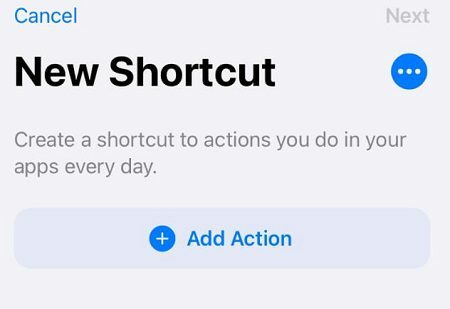
Om popup-fönstret kvarstår, skapa en ny genväg på din iPhone som kör den ursprungliga genvägen. Först måste du ändra Siri-prompten för den ursprungliga genvägen till något som inte kan läsas. Använd endast konsonanter för att få jobbet gjort. Till exempel, "Stäng av ljuset" blir "wsdfg", och prompten skulle vara "Hej Siri, wsdfg".
Döp sedan om den ursprungliga genvägen till samma namn (wsdfg). När du har gjort det skapar du en ny genväg som kör den omdöpta ursprungliga genvägen. Med andra ord, ställ in den nya genvägen för att köra "wsdfg".
Tricket är att döpa den nya genvägen efter handlingen som utlösts av den ursprungliga genvägen. Som i exemplet ovan, namnge den nya genvägen "Stäng av ljuset".
För att den här metoden ska fungera måste Siri-prompten för den nya genvägen använda samma namn. I vårt exempel bör den nya genvägsprompten läsa "Hej Siri, släck lamporna". När du har sparat de nya inställningarna, vänta i två minuter tills ändringarna synkroniseras på alla dina enheter. Kontrollera resultaten.
Få de senaste uppdateringarna
Det verkar som att detta fel faktiskt är ett uppdateringsrelaterat problem. Om du kör föråldrade programvaruversioner, leta efter uppdateringar och installera de senaste uppdateringarna för iPadOS och watchOS. Vissa iPad-användare bekräftade det iPadOS 15.1 och senare löste problemet. Tyvärr får Apple Watch-användare fortfarande samma varningar även efter att ha installerat den senaste watchOS-versionen.
Inaktivera Homekit Privacy Toggles
Gå till inställningar, Välj Integritet och tryck sedan på Homekit. Inaktivera växlarna för de appar som har begärt åtkomst till hemdata. Alternativt kan du stänga av växlarna endast för genvägarna som visade popup-fönstret i första hand. Kontrollera om du märker några förbättringar. Om du installerade eWeLink, Mi Home, Smart Life eller Tuya Smart, börja med dessa appar.
När du har gjort det bör popup-fönstret bara visas en gång. Efter att ha tryckt på "Tillåt" ska det sluta visas. Du kan sedan aktivera växlarna igen efter att ha tillåtit den första genvägsprompten.
Fix för Chrome-genvägar
Om du får dessa varningar när du startar Chrome-genvägar, ställ in standardwebbläsaren till Chrome och använd sedan Safari-kommandot "Öppna URL" istället för Chrome-kommandot "Öppna URL". Din enhet bör sedan öppna länkar i Chrome utan att visa de irriterande "Tillåt att dela data med (null)"-varningarna.
Om inget fungerar, kontakta Apple Support för ytterligare hjälp.
Slutsats
Om din iPad eller Apple Watch genvägar uppmanar dig att "Tillåt att dela data med (null)", skapa en ny genväg som kör den ursprungliga genvägen. Installera sedan de senaste iPadOS- och watchOS-uppdateringarna på din enhet. Om varningen kvarstår, inaktivera alla Homekit-sekretessväxlar för dina appgenvägar.
Lyckades du lösa problemet? Låt oss veta i kommentarerna nedan. Vi är verkligen nyfikna på att lära oss vilken metod som fungerade för dig.